

Moldex3D模流分析之建立IC组件
描述
有三种模式来建立IC Packaging模型,分别为BLM模式(Studio),Auto Hybrid模式(Studio,Mesh)、一般Hybrid模式(Mesh)。BLM模式是用于不需要太高网格分辨率的仿真,而Auto Hybrid则适用于在厚度方向设计相对单纯(纯2D配置)的模型。如果模型需要有在厚度方向的复杂性且需要相对高的网格分辨率时,一般Hybrid模式可能是比较好的选择(虽然建模很费力。)
对于不同的制程,转注成型、压缩成型和底部填胶,Moldex3D也会侦测模型并各自启用不同的对应功能。汇入和分析对于BLM模式的建模,点击汇入几何来读取CAD数据(如Brep或曲线)再点击属性来指定其为IC组件。也可以使用检查几何来确认是否有几何缺陷(自由边或细微边),如果有再使用修复工具来处理,或者也可以直接使用汇入几何(自动修复)来在汇入时即自动确认跟修复。对于Auto Hybrid模式的建模,点击汇入几何来汇入IC组件的2D配置(曲线),再点击封装组件来呼叫精灵创建3D IC组件。
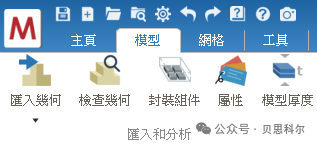
最终检查
接下来经过数据汇入、组件创建、BC设定与网格生成等步骤,在准备模型的最后,点击网格页签的最终检查来确认模型没有问题后,即可完成并进入准备分析阶段(记得制程类型要设为芯片封装)
1.建立IC组件(Create IC Component)
不论是经由Auto Hybrid还是BLM模式来生成网格模型,都会需要在对象上指定封装组件的属性,而在封装组件属性之下又可分成数个型式并有对应的不同功能及设定,如下介绍。
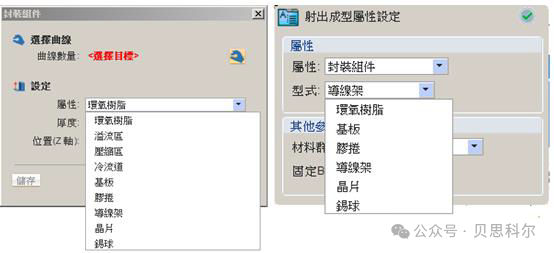
环氧树脂:定义为封装制程中主要被环氧树脂所充填的区域。其材料与加工条件将会在完成所有网格模型建置(最终检查)之后,在材料精灵与加工条件精灵中设置。
基板/胶卷/芯片:定义为在充填区域种不同材质的其他组件。所以材料群组是额外须设定的属性,如此才能在完成网格建置后,在材料精灵为对象指定材料。
导线架:启用导线架偏移分析所需要的组件,所以在材料群组之外还可以设置固定BC。(另一个分析为金线偏移分析,需要的是有金线属性的曲线)
锡球:此组件可以在封装组件实体网格精灵额外设置不同于一般IC组件的撒点数,也一样需要设置材料群组来在之后指定不同的材料
溢流区/压缩区/冷流道:在其他模块与制程也常会用到的组件(所以在属性精灵中并未列在封装组件属性之下)。这些组件接不是属于产品的一部份,但会定义IC下的不同制程以及启用对应分析设定。
转注与底部填胶制程
(Transfer and Underfill Process)
进浇口在下列制程中都是必须的BC,而此BC在模型页签及网格页签中皆有功能可以设置。
转注/成型底部填胶:如需模拟此制程,需要在环氧树脂或流道组件上设置进浇口BC。
毛细底部填胶(CUF,守恒/无限模式):如需模拟此制程,需要将进浇口BC设置在环氧树脂(产品)上,守恒模式的CUF仿真,会需要在完成网格模型(最终检查)之后在进浇口BC上点胶路径。注:守恒模式CUF仿真相对于无限模式,会定量控制点胶的路径与给料。
打点/灌胶:如需模拟此制程,需要将进浇口BC设置在溢流区上,而打点式与灌胶式点胶制程会需要在网格模型完成(最终检查)后在进浇口上设置对应的打点与灌胶路径。
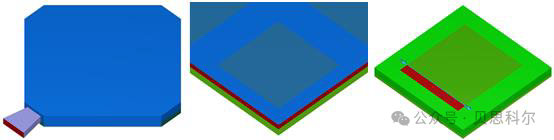
不同的制程进浇口BC会设置在不同的IC组件上
压缩制程(Compression Process)
压缩区是压缩成型、嵌入式晶圆级封装、非流动性底部填胶/非导电性黏着的制程仿真中的必要组件,而不同类型的模拟取决于其符合不同实际制程所结构的模型配置。
注:模型包含转注缸的转注成型模拟需要利用压缩类型件模来模拟其行为。

不同压缩制程仿真的各式组件配置模型
金线偏移及导线架偏移
(Wire Sweep and Paddle Shift)
若要仿真熔胶所产生导线架上的应力及位移,甚至反过来被导线架影响流动性行为(双向耦合),则需要IC模型里面要包含导线架属性组件。如果要模拟金在线的拖曳力或评估金线短路的风险,则需要有金线(线定义属性)在模型中。
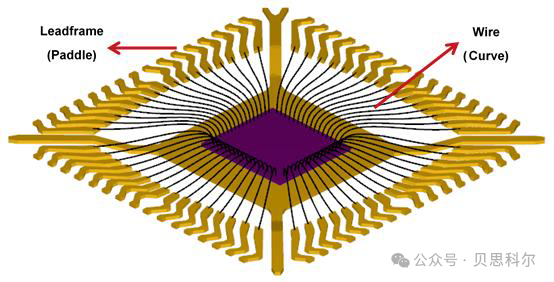
2.Auto Hybrid IC建模
(Auto Hybrid IC Modeling)
要使用Auto Hybrid模式来建立IC网格模型,首先需要准备一线定义2D设计配置图,在XY平面上包含了所有IC配件的尺寸与位置。
在Studio中再由封装组件精灵分别建立配置图中的部件并给予属性及相关设置,之后在生成网格时,Moldex3D会自动侦测模型来呼叫封装组件实体网格精灵(Encapsulation Solid Mesh Wizard)来让用户利用一系列的参数来长成足够精度的网格模型。
注:在使用汇入与导出模型功能时候,除了一般的CAD格式以外Moldex3D 也支持如AutoCAD Drawing Exchange(*.dxf)等2D设计配置图文件格式
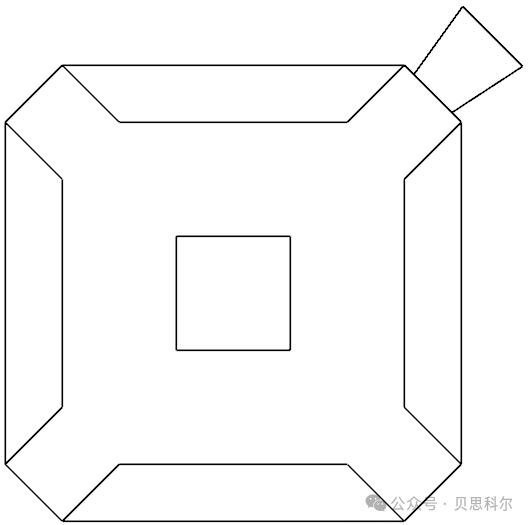
封装组件精灵
(Encapsulation Component Wizard)
点击封装组件来呼叫精灵工具,并选择已封闭线循环(或如果有建立,可切换为基底平面)来定义组件。指定属性(必要时还有材料群组)、厚度及位置(Z方向),再点击储存并关闭来创建组件。如果需要再创建其他组件可以点击储存,如果不做储存即要离开则点击取消。
注:要用来定义为同一组件的线循环,其中所有的线与节点都需要在同一平面。
注:如果组件的轮廓有重迭,在内部的组件会有优先权(如芯片与环氧树脂)
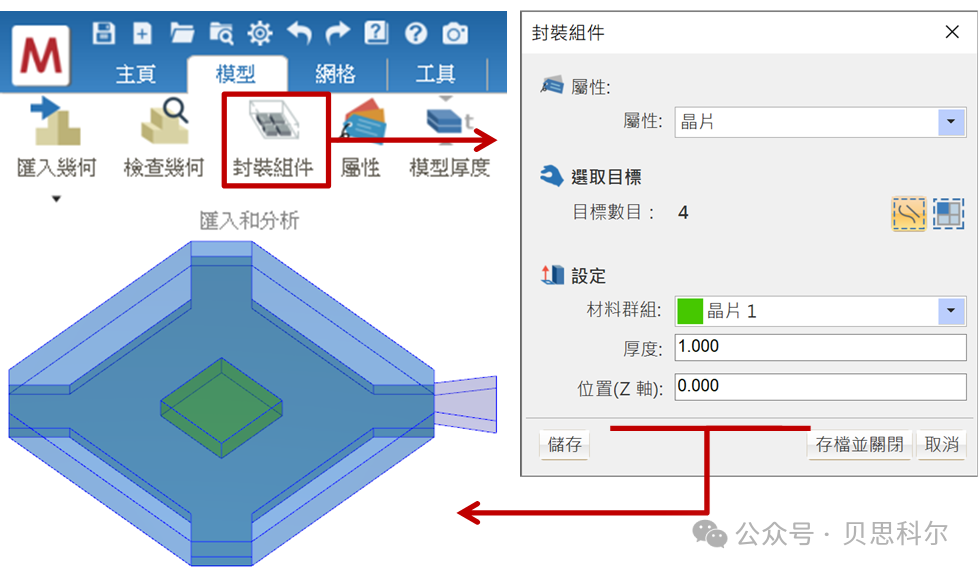
基底平面(Base Plane)
当模型与其2D配置越来越复杂,选择线段时会花掉很多时间精力。所以可以使用切割平面工具将2D配置由线段转成由平面定义,那么在封装组件精灵中即可用选择平面来建立组件。
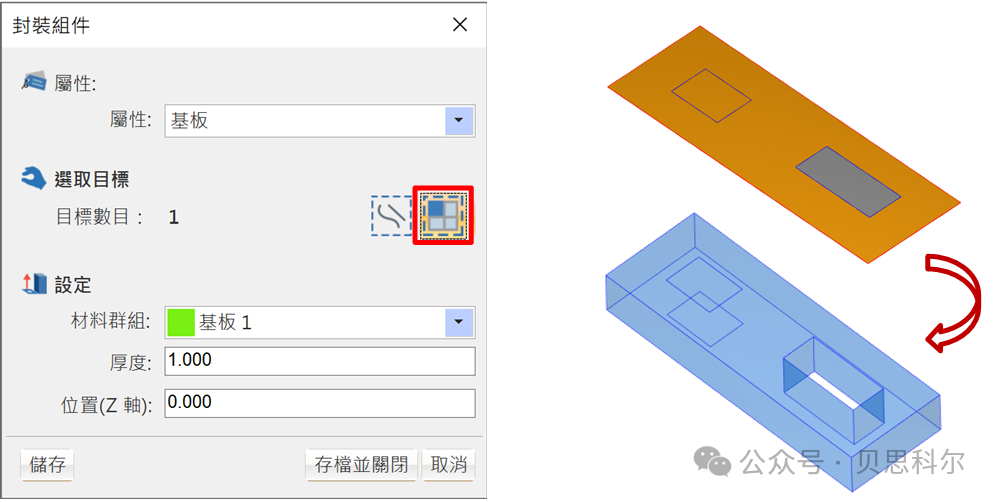
切割平面(Trim Plane)
在模型页签的封装组件下拉选单中点击切割平面,并选择定义2D配置的所有线段。点击Enter来确认后即会生成基底平面并用选择的线段将之切割。
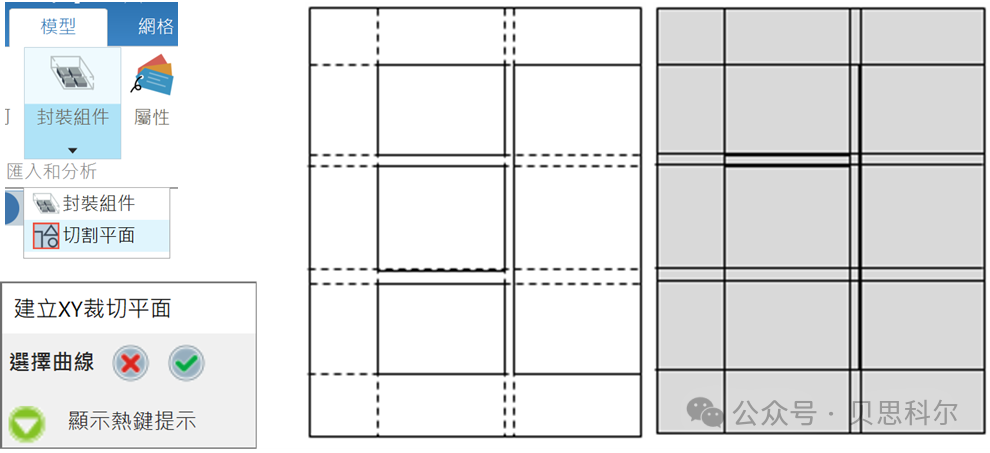
汇入锡球(Import Bump)
当要指定封装组件中的锡球时,点击汇入图示再选择对应含锡球信息的CSV文件来一次性建立大量锡球组件。CSV文件需包含各锡球位置的XY坐标如下所示,而锡球直径则视情况要不要先行指定。汇入后,可以在指定锡球的直径、厚度与位置(Z轴)或在显示窗口反选不想要汇入的锡球。点击OK来建立组件,而当下的设定也会生成一CSV文件储存于当前项目路径下(文件名:TargetPtsData.csv)。
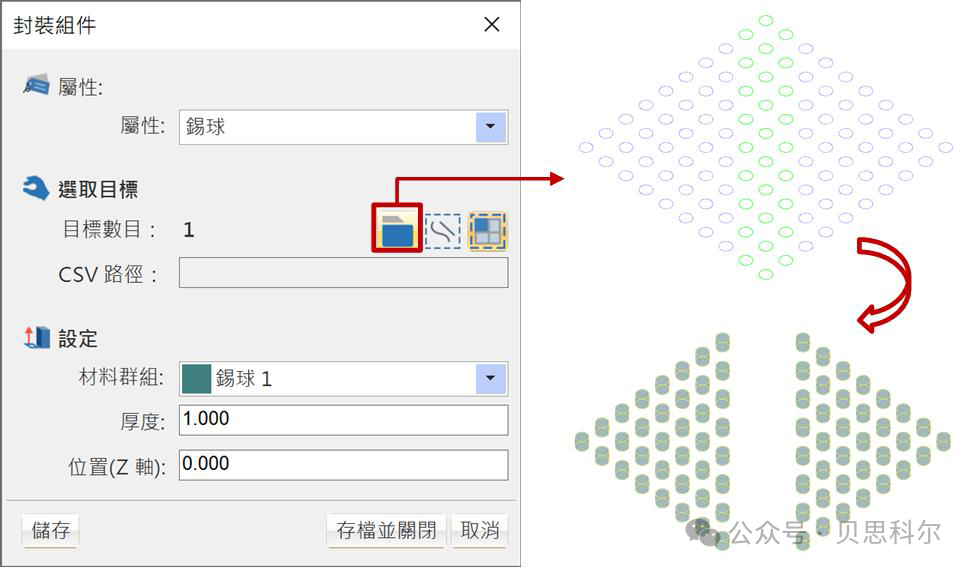
封装组件实体网格精灵
(Encapsulation Solid Mesh Wizard)
当2D配置所有的组件都创建完以后,点击网格页签的生成来呼叫封装组件网格精灵(如果没有侦测到IC组件,则会开启一般的BLM精灵)。指定完所有的参数后点击确认网格即会自动生成出来。
网格尺寸(Mesh Size):指定实体网格在Z方向与XY方向尺寸的最小值来控制模型在XY和Z方向的分辨率。XY梯度与最小尺寸比可以更进一步地来减少网格数或确保网格质量。于锡球撒点数量项目中,可以按需要来设定不同的值来做加密。利用启用混合元素(六面体为主)会允许生成六面体网格来降低网格数。使用者可以点击预览来确认网格在侧向的分布情形。
网格线小段(Segment):Moldex3D会依所有组件的高度及位置将模型在Z方向上分成许多小段,而各段的网格层数则是再由Z网格尺寸计算得来。
组件(Components):此处列出了所有的IC组件,以及其材料群组、厚度、位置与层数(由上面的设定计算得来)。可以在下面确认预测的实体网格数量。
基底平面(Base Plane):产生基底平面,但要模型不存在基地平面才能使用。
- 基底网格(Base Mesh):使用基地平面与撒点产生基底网格,如果已生成过基底网格则需更改网格参数才能再度启用。
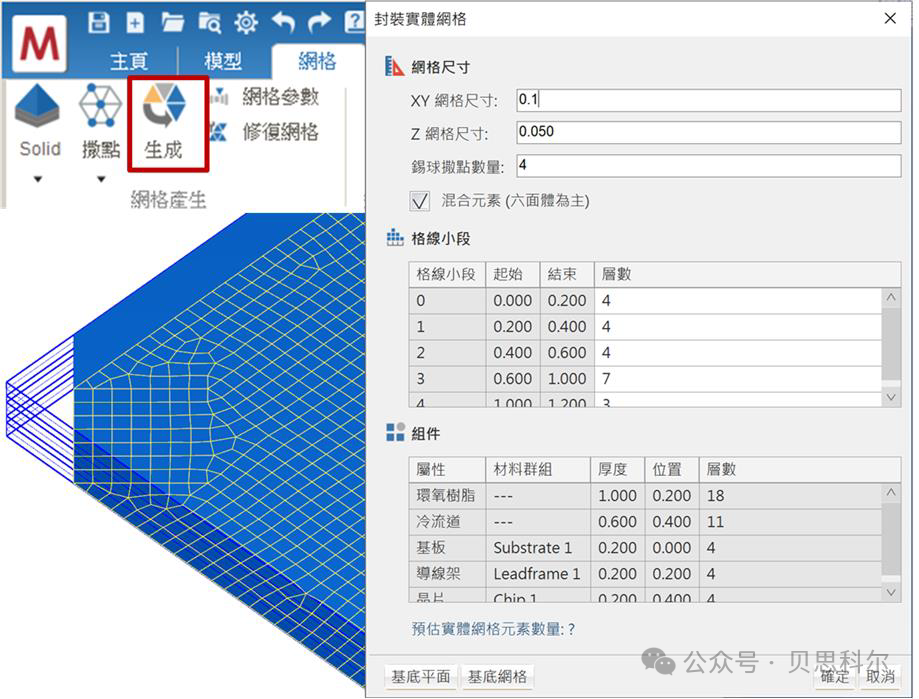
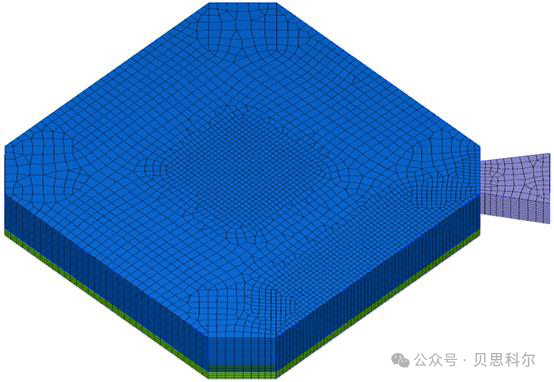
撒点(Seeding)
当有基底平面存在时,点击撒点(Seeding)并选择基底平面来指定其撒点设定。自定义网格尺寸的值来决定整体的撒点分布,后点击OK来确认设定(或套用来先预览)。下一个页面中,可以选择特定特征线并指定其撒点的网格尺或段数以及渐变方式来做局部的撒点设定。撒点设定会反映在之后的表面以及实体网格生成的分辨率,故适当的撒点设定对确保模拟的正确性又能顾及网格数量及对应的计算资源需求很重要。
注:如果没有设置渐变方式(无),Moldex3D还是会自动地调整网各分布,所以当线的撒点与之后的网格生成多少会有些出入。
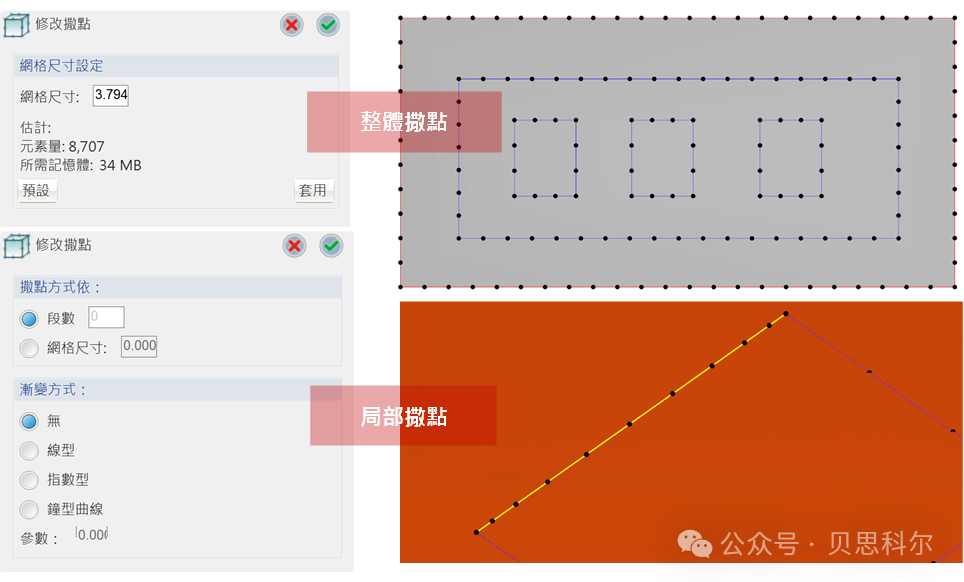
基底网格((Base Mesh)
在没有建立基地平面与基底网格下,仍然可以建立具有一定水平分辨率的IC封装网格,但应用基底平面与基底网格可以使建模工作及分辨率的控制有更简易且更弹性的作法。
基底平面(Base Plane)于接口下方会在IC模型不存在基底平面时提供使用,点击基底平面来建立并让组件的2D配置映像在基底平面上面.基底平面不只可以是用不同的方法来在封装组件精灵中创建组件,还可以产生基底网格继而控制网格的分辨率与质量。
基底网格(Base Mesh)图标会在模型有基底平面时启用,如果有撒点时总体XY网格尺寸的数值也会带入。点击基底网格来基于基底平面配置与撒点设定产生表面网格,然后就可以继续其他的网格设定及生成。若是点击取消来退出精灵,已经建立的基底网格会保留,并可以使用修复网格工具来进一步调整网格的特性做优化或客制化。
注:基底平面、基底网格与IC组件的配置必须完全吻合。
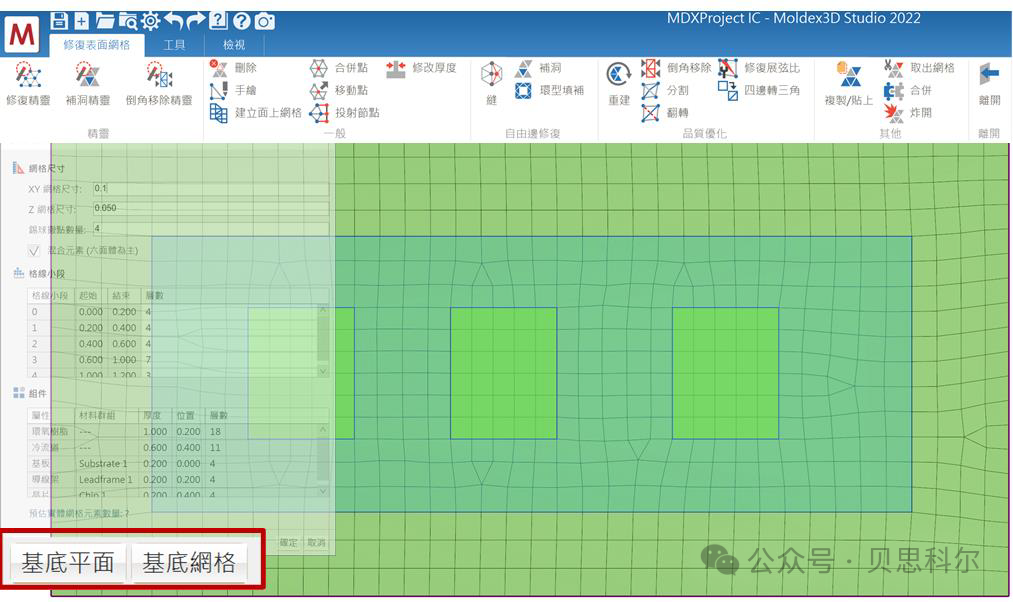
测进浇口(Side Gate)
Moldex3D可以在由2D布局生成IC封装模型时,同时搭配由侧边进浇的 3D浇口模型。对象的边、撒点及网格监制都会自动处理,使得网格在进浇面上完全匹配(浇口模型的进浇面需尽量贴其2d布局的外缘线且不重迭)
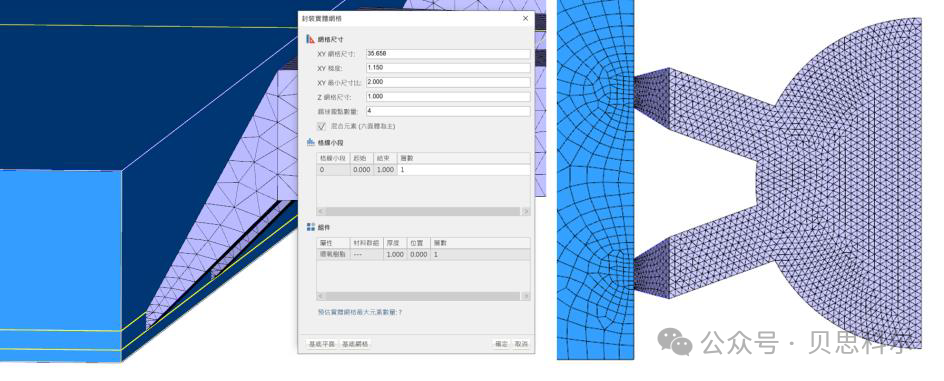
3.BLM IC建模(BLM IC Modeling)
汇入CAD或使用工具页签的功能来准备几何设计
在模型页签中,为各个IC对象指定对应的属性.
在网格页签中,指定模型的总体与区域性撒点,并呼叫BLM精灵
在BLM Wizard中产生表面与实体网格(在需要时修复网格瑕疵)
执行最终确认来完成准备模型
在模型页签建构其他IC组件
除了汇入CAD信息外,少数模型页签中的功能在BL模式下也能够协助来创建IC组件,例如进浇口与加热棒。在压缩与底部填胶类型的封装制程中,也会需要此处功能来创建压缩区及溢流区等。但如果是Hybrid模式,为了网格质量的稳定性则较不建议使用。
- 在网格页签产生BLM网格
要生成BLM网格,首先可点击网格参数来为不同的组件作BLM网格设定,例如BLM层数或偏移比。再来可以点击撒点来设定总体与区域的撒点数来控制网格分辨率,而越密的网格分布可以得到比较好的结果,但同时也会消耗更多计算支持。点击生成来呼叫BLM精灵并点击确认来来开始实例化网格(可以在各项目点击加上标记来中途停止)。网格生成时如果发现有瑕疵则会中断,需要使用修复网格中的功能来排除后再次进行网格生成。
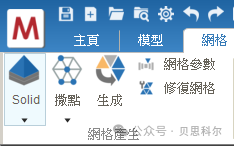
扫描二维码关注我们
-
如何建立正确的3D-IC设计实现流程和实现项目高效管理的挑战2022-07-19 3638
-
Moldex3D模流分析之晶圆级封装(EWLP)制程2024-07-10 2528
-
Moldex3D模流分析之CUF Simulation Quick Start2024-07-26 2873
-
【Moldex3D丨干货】别耗费过多时间在IC封装建模2024-09-04 2205
-
塑料插座面板的模流分析及参数优化分析2023-03-29 1096
-
产品资讯 | 3D-IC 设计之自底向上实现流程与高效数据管理2022-07-24 1522
-
3D-IC 设计之 Memory-on-Logic 堆叠实现流程2023-12-01 1401
-
3D-IC 设计之早期三维布图综合以及层次化设计方法2023-12-04 1384
-
Moldex3D模流分析之晶片转注成型2024-07-06 934
-
在Moldex3D Mesh建模 (Prepare Model in Moldex3D Mesh)2024-08-06 867
-
Moldex3D模流分析之Electronic Potting Process Simulation Quick Start2024-08-10 916
-
【Moldex3D丨产品技巧】使用金线精灵与样板快速建立金线组件2024-10-24 927
-
【Moldex3D丨技术技巧】运用Moldex3D Studio进行CoWos自动网格建模2025-10-30 416
-
【Moldex3D丨复合材料】树脂转注成型(RTM)制程已可用非匹配网格模拟2025-12-10 36
全部0条评论

快来发表一下你的评论吧 !

